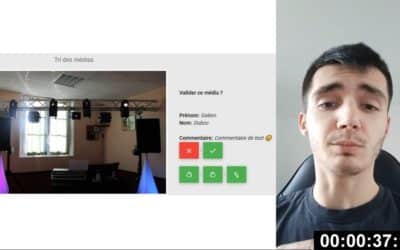PicturWall propose une plateforme interactive idéale pour les événements, permettant aux invités de partager facilement des photos, des vidéos ou des montages. En utilisant PicturWall, chaque participant peut contribuer à créer un album de souvenirs en temps réel. Cet article offre un guide détaillé sur l’utilisation de PicturWall, notamment les étapes nécessaires pour envoyer des médias et les diverses fonctionnalités associées. Vous pouvez ainsi maximiser cette expérience interactive et profiter pleinement des options de personnalisation et de partage offertes par PicturWall pour rendre chaque événement plus engageant et mémorable.

Pourquoi choisir PicturWall pour envoyer des médias ?
PicturWall se démarque par sa simplicité d’utilisation et sa polyvalence. Que ce soit pour un mariage, une fête d’anniversaire ou un événement d’entreprise, PicturWall offre une solution complète pour capturer et partager des moments spéciaux avec les participants.
Choisir PicturWall est aussi avantageux que d’acheter un photobooth classique. Ilprésente de nombreux avantages qui enrichissent l’expérience de partage de souvenirs lors de vos événements.
1. Simplicité d’utilisation : PicturWall offre une interface intuitive accessible à tous les participants via leurs propres appareils, sans besoin d’installer des applications supplémentaires.
2. Partage en temps réel : Contrairement aux photobooths traditionnels, PicturWall permet de partager des médias instantanément sur une plateforme commune où tous les invités peuvent voir et interagir avec les souvenirs des autres. Cette fonctionnalité crée une dynamique interactive et engageante.
3. Polyvalence des médias : PicturWall supporte une variété de formats de médias, y compris les photos, vidéos et montages. Cette flexibilité dépasse largement les capacités d’un photobooth classique qui se limite souvent aux photos.
4. Personnalisation : Les utilisateurs peuvent ajouter des commentaires, des emojis et choisir la couleur des textes pour chaque média envoyé.
5. Impression facilitée : PicturWall inclut une fonctionnalité de photobooth virtuel permettant aux invités d’imprimer leurs souvenirs directement depuis la plateforme. L’animateur peut également gérer les limites d’impression pour chaque utilisateur, offrant un contrôle supérieur par rapport à un photobooth classique.
6. Accessibilité multilingue : La plateforme est disponible en plusieurs langues, permettant une utilisation fluide par des invités de différentes nationalités, une fonctionnalité rarement présente dans les photobooths traditionnels.
7. Flexibilité pour les animateurs : Les animateurs peuvent gérer les médias, autoriser les impressions, et créer des « médias en or » accessibles à tous les participants. Cette gestion centralisée est idéale pour maintenir un flux organisé et engageant durant l’événement.
Comment procéder pour envoyer des médias photos, vidéo et montage sur PicturWall ?
Les formats de fichiers pris en charge incluent les images JPEG, PNG et les vidéos aux formats courants tels que MP4. L’envoi de médias sur PicturWall est un processus simple et intuitif.
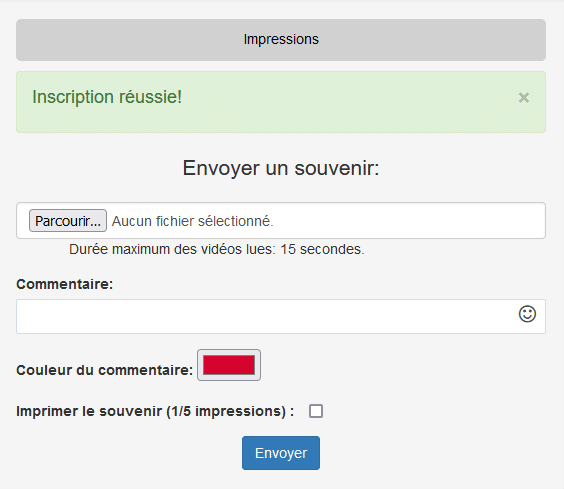
Pour envoyer des médias sur PicturWall, suivez ces étapes simples :
1. Accéder au Panel Invité
– Connectez-vous au réseau wifi public de PicturWall.
– Ouvrez votre navigateur web préféré sur votre appareil (ordinateur ou téléphone).
– Tapez l’adresse URL : picturwall.tv dans la barre de recherche.
2. Inscription
– Remplissez les champs « Nom » et « Prénom » (sans espace).
– Acceptez les conditions d’utilisation en cochant la case correspondante.
– Cliquez sur le bouton « Envoyer » pour valider votre inscription.
3. Sélectionner le média à envoyer
– Choisissez un média depuis votre galerie photo ou prenez une photo/vidéo en direct à l’aide de votre appareil.
– Pour un montage, sélectionnez le fichier correspondant dans votre appareil.
4. Ajouter un commentaire (Optionnel)
– Écrivez un commentaire dans la barre de texte. Ce commentaire doit comporter au moins 5 caractères.
– Ajoutez un smiley en cliquant sur l’icône smiley située à droite de la barre de commentaire.
– Personnalisez la couleur de votre commentaire en utilisant le sélecteur de couleur disponible.
5. Cocher l’option d’impression (Optionnel)
– Si l’option d’impression est activée, cochez la case « Imprimer le souvenir » si vous souhaitez imprimer votre média.
6. Envoyer le média
– Une fois toutes les options sélectionnées et le média prêt, cliquez sur le bouton « Envoyer » pour publier votre média sur PicturWall.
7. Confirmation et affichage
– Après envoi, votre média sera visible sur le diaporama de l’événement. Vous recevrez une confirmation de l’envoi réussi.
Impression des médias (Si activée)
– Si vous avez coché l’option d’impression, suivez les instructions pour récupérer votre impression auprès de l’imprimante dédiée.
Comment l’animateur peut-il gérer l’envoi des médias ?
Via le Panel Animateur, l’animateur dispose de plusieurs outils pour gérer l’envoi des médias sur PicturWall. Il peut contrôler les impressions en définissant des limites d’impression par utilisateur et globales. De plus, il peut gérer les médias en or, qui sont des médias spéciaux mis à disposition de tous les participants pour l’impression.
En conclusion, PicturWall offre une solution complète et conviviale pour partager des médias lors d’événements. Avec sa facilité d’utilisation, sa prise en charge de différents types de médias et ses options de personnalisation, PicturWall enrichit l’expérience des participants et crée des souvenirs inoubliables.